在重装系统的时候,因为电脑硬盘的兼容性问题,将可能导致蓝屏问题发生。就算重装系统成功,也会因为电脑硬盘的不兼容导致蓝屏现象频发。那么如何在在BIOS设置中更改电脑的硬盘模式呢?下面就让小编为大家带来在BIOS设置中更改电脑的硬盘模式的方法。
一、重新启动电脑,然后在弹出第一个开机画面的时候,一直不停地按键盘上的DEL键直到进入BIOS设置之中,如果是笔记本电脑的话就使用品牌固定的热键进入BIOS设置;
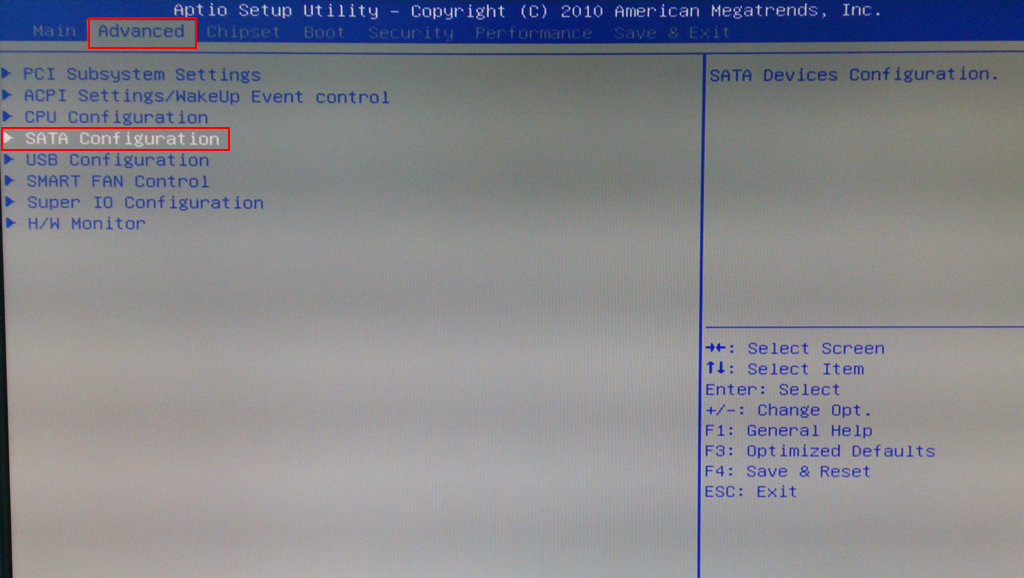
二、进入了BIOS设置之后,使用键盘上的↑↓←→来移动光标,选择“advanced”菜单用回车进入,然后找到SATA Configuration,回车进入。
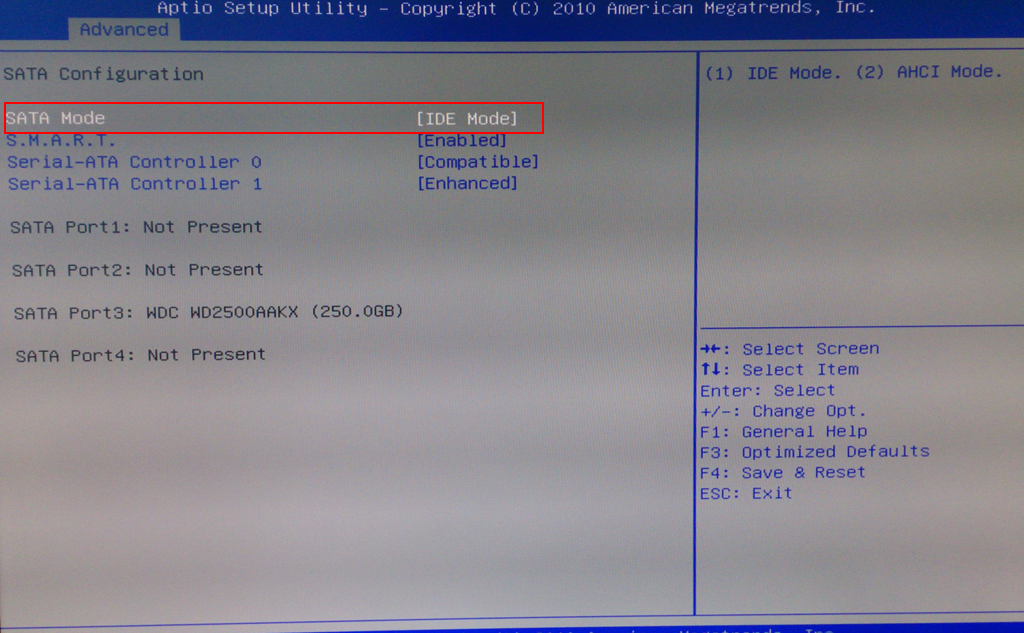
三、使用键盘将光标移动到SATA Mode回车,然后进行选择,IDE模式适用于windows xp、windows 2003等经典老系统;而AHCI模式适用于windows 7、windows8、windows vista等新系列系统,所以选择了AHCI模式保存了之后,再重启电脑,那么在u盘重装系统的过程中就不会出现蓝屏了。
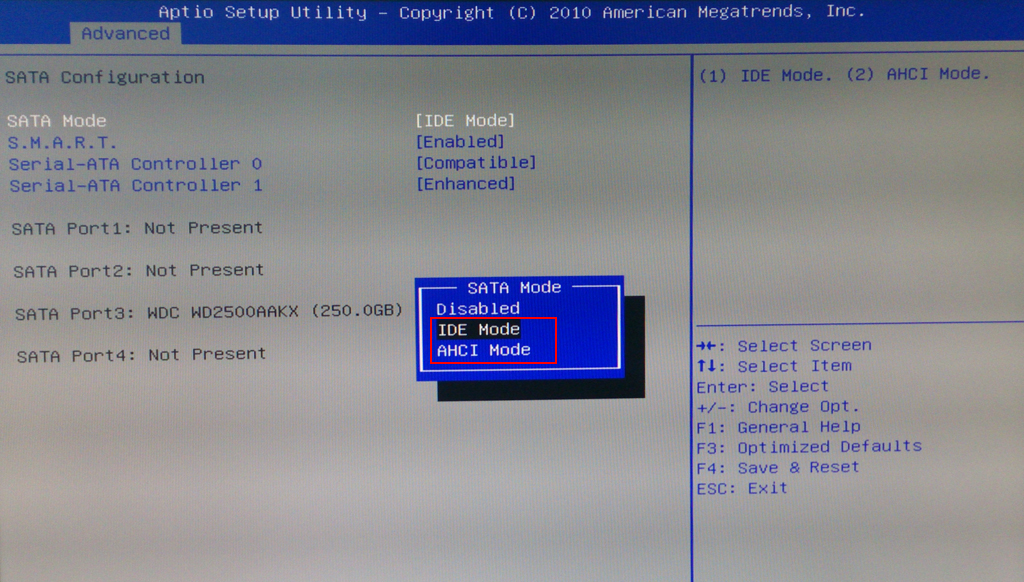
以上就是小编为大家带来的在BIOS设置中更改电脑的硬盘模式的方法。如果重装系统后经常发生蓝屏的问题,可以使用上述方法进行修复。

